WPS PPT一键删除幻灯片中所有批注的方法
时间:2024-02-19 11:55:22作者:极光下载站人气:0
Wps软件是很多小伙伴都在使用的一款文档编辑软件,在这款软件中我们可以对包括演示文稿在内的多种格式的文档进行编辑。有的小伙伴在使用wps软件对演示文稿进行编辑的过程中想要一键删除演示文稿中的所有批注,但又不知道怎么进行设置。其实很简单,我们只需要打开“审阅”工具,然后在其子工具栏中找到“删除批注”工具,打开该工具之后,就能看到“删除演示文稿中所有标记”选项了。有的小伙伴可能不清楚具体的操作方法,接下来小编就来和大家分享一下WPS PPT一键删除幻灯片中所有批注的方法。
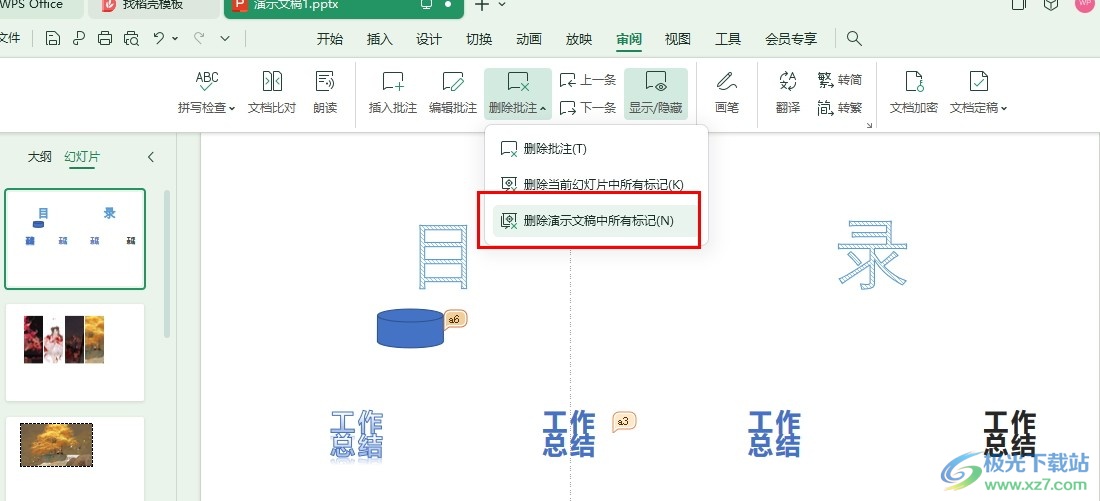
方法步骤
1、第一步,我们点击打开WPS软件之后,在WPS页面中找到需要编辑的演示文稿,点击打开该演示文稿
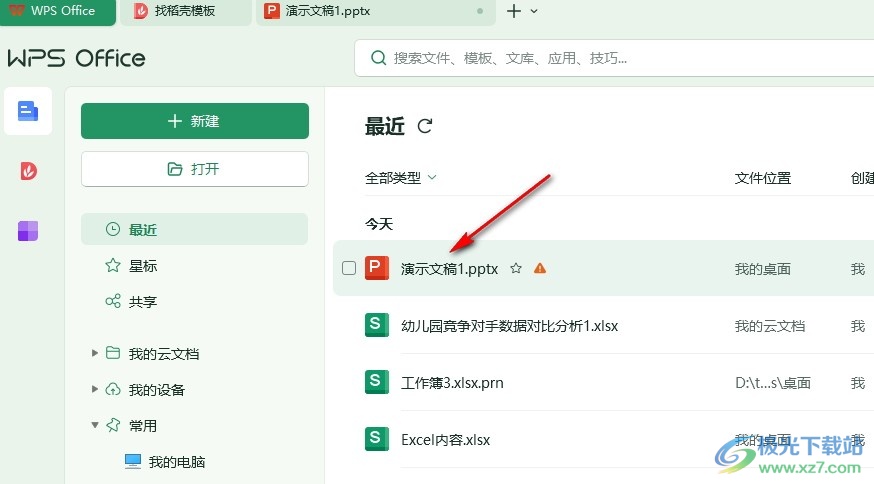
2、第二步,打开演示文稿之后,我们在WPS的工具栏中先找到“审阅”工具,点击打开该工具
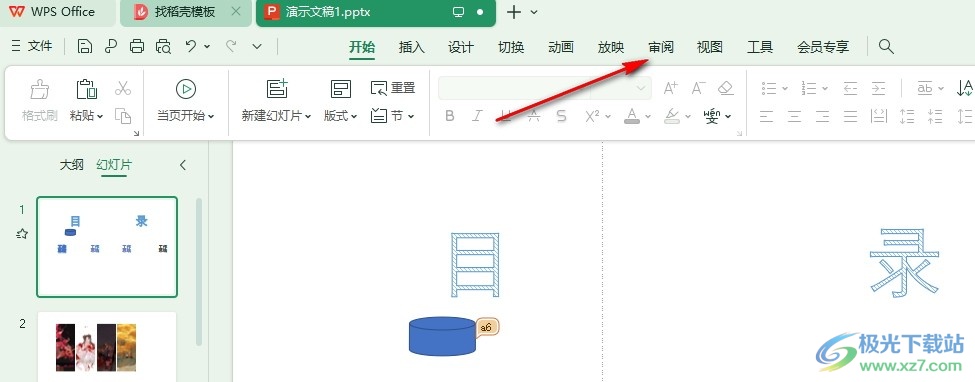
3、第三步,在“审阅”的子工具栏中,我们点击打开“删除批注”工具右下角的箭头图标
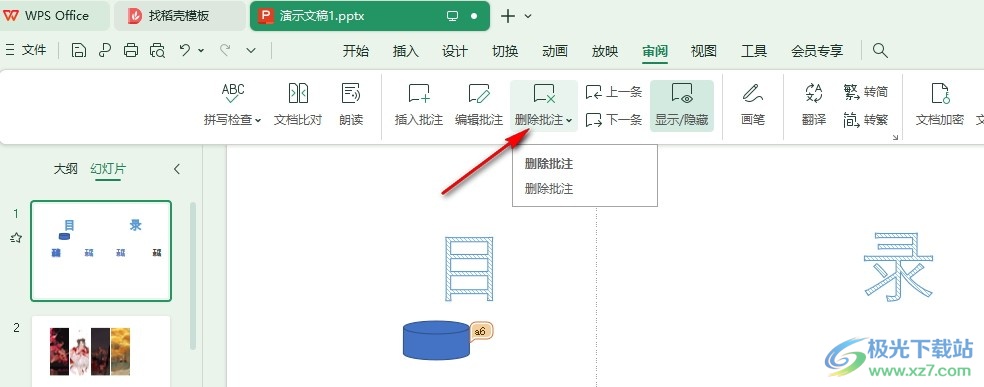
4、第四步,接着我们在下拉列表中选择“删除演示文稿中所有标记”选项,我们也可以选择删除当前幻灯片中的所有批注
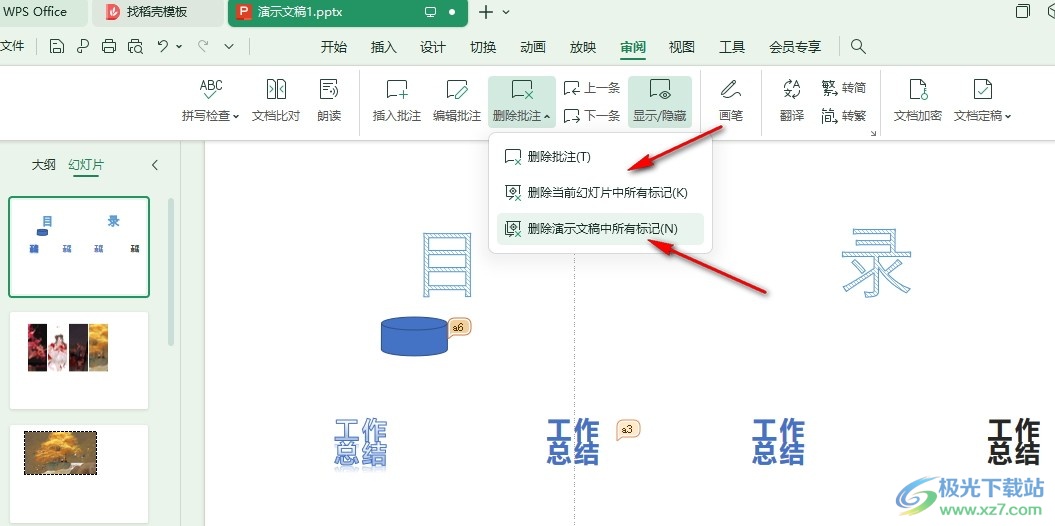
5、第五步,点击“删除演示文稿中所有标记”选项之后,我们在弹框中再点击“是”选项即可
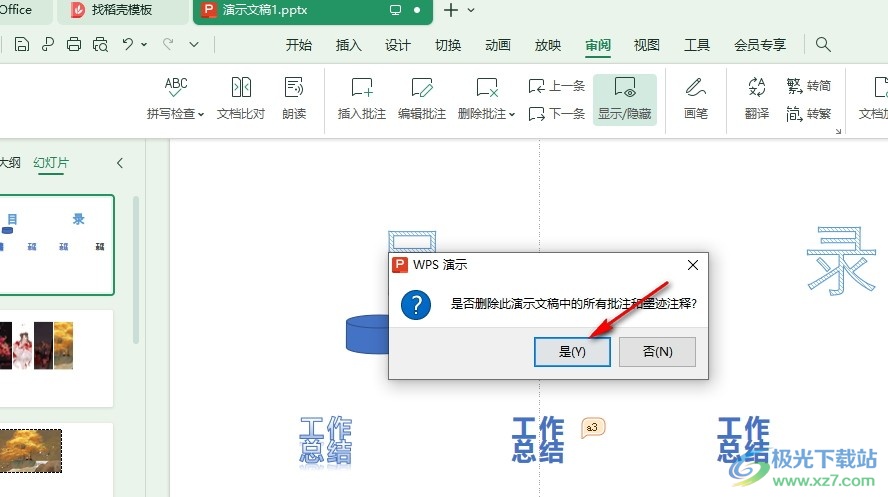
以上就是小编整理总结出的关于WPS PPT一键删除幻灯片中所有批注的方法,我们进入WPS的演示文稿编辑页面,然后在“审阅”的子工具栏中打开“删除批注”工具,接着在下拉列表中点击选择“删除演示文稿中所有标记”选项即可,感兴趣的小伙伴快去试试吧。

大小:69.90 MB版本:v11.1.0.14309 最新版环境:WinAll, WinXP, Win7, Win10
- 进入下载

网友评论